
Hoe coupons aanmaken in WooCommerce?
Inhoudsopgave
WooCommerce coupons zijn een instrument van onschatbare waarde bij het adverteren van uw online bedrijf. Hoewel het maken van een kortingsbon in WooCommerce op het eerste gezicht misschien wat lastig is voor nieuwe gebruikers, zul je zien dat er niets ingewikkelds aan is. Het echte probleem begint wanneer u moet beslissen hoe u ze efficiënt op uw e-commerceplatform kunt toepassen. In dit artikel zullen we kijken naar het maken van basiscoupons, kortingstypen en praktische toepassingen.
Wat is een kortingsbon?
In wezen is een WooCommerce-coupon een voucher die de eigenaar korting geeft op een bepaald product of een bepaalde partij producten. Grote winkelketens houden bijvoorbeeld van Amazone or Walmart sturen regelmatig couponcodes uit om hun huidige en voormalige klanten te verleiden om van hun diensten gebruik te blijven maken. Historici zijn van mening dat kortingsbonnen in een of andere vorm al bestaan sinds de begindagen van bazaars in het oude Perzië. De eerste gedocumenteerde coupon was echter een Coca-cola voucher in 1888 die via de post werd afgeleverd. Zoals u kunt zien, hebben kortingsbonnen een aanzienlijke rol gespeeld in de menselijke geschiedenis. Zelfs nu hebben ze de neiging de tendensen van bepaalde groepen moderne consumenten te dicteren. Laten we eens kijken naar recente statistieken om de impact die ze hebben op de huidige markt te begrijpen:
- Ongeveer 92% van de consumenten heeft eerder kortingsbonnen gebruikt.
- Couponkopers geven 24% meer uit dan vaste klanten.
- Gemiddeld zocht 79% van de welvarende consumenten naar kortingsbonnen voordat ze de aankoop afrondden.
- 77% van de consumenten is eerder geneigd digitale kortingsbonnen in te wisselen dan gedrukte kortingsbonnen.
- Als een kortingsbon wordt aangeboden in het online winkelwagentje van gebruikers, voltooit 87% van de klanten de transactie.
We kunnen ongetwijfeld zien dat slim gebruik van kortingsbonnen de groei van uw bedrijf alleen maar kan vergroten en de omzet omhoog kan helpen schieten. Met een krachtig e-commerceplatform zoals WooCommerce tot uw beschikking, kunt u kortingsbonnen in elke gewenste mate aanpassen.
Hoe maak je een kortingsbon aan in WooCommerce?
Eerst en vooral heeft WooCommerce onlangs een grote update uitgebracht en de coupons sectie naar een andere plaats in uw WordPress-dashboard. Als u nog steeds de oude versie gebruikt, kunt u deze vinden coupons in uw hoofddashboard onder het tabblad WooCommerce.
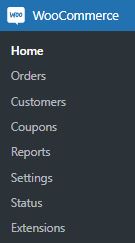
Als WooCommerce up-to-date is, kun je de coupons onder de Marketing tabblad. Afgezien van de verhuizing is alles wat betreft WooCommerce-kortingsbonnen hetzelfde gebleven.
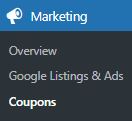
Nu je de aangewezen hebt gevonden coupons sectie is het tijd om uw eerste kortingsbon te maken. Begin met het vinden van de Coupon toevoegen knop direct naast de hoofdknop Coupon kop en klik erop.
![]()
U bent doorgestuurd naar een scherm voor het maken van een enkele kortingsbon. Hier vindt u alles wat u nodig heeft om een eenvoudige kortingsbon te maken. Laten we de instellingen één voor één doornemen, zodat u de fijne kneepjes van het maken van WooCommerce-coupons begrijpt.
Ten eerste, coupon code. Dit is de combinatie van letters en cijfers die uw klanten zullen gebruiken om de korting op hun aankoop toe te passen. WooCommerce kan zelf een couponcode genereren als u op de gemarkeerde knop hieronder klikt. In de meeste gevallen maakt u waarschijnlijk een aangepaste code aan, zodat uw klanten op de hoogte zijn van de specifieke kortingsbon. Bijvoorbeeld, BLACKFRIDAY2022 or NIEUWJAARSVERKOOP zijn goede voorbeelden van couponcodes die de betekenis achter coupons op een duidelijke manier verwoorden. Houd er rekening mee dat kortingsbonnen niet hoofdlettergevoelig zijn, dus u hoeft zich geen zorgen te maken dat uw klantenkring hun kortingsbonnen niet kan inwisselen vanwege een onbedoelde fout. Caps Lock gebruikt.
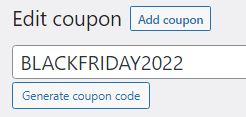
De volgende is de Omschrijving. Ook al is het een optionele instelling die je helemaal kunt overslaan, toch zou ik aanraden om op zijn minst een beknopte samenvatting te schrijven over het gebruik van kortingsbonnen. Kleinschalige bedrijven zullen waarschijnlijk slechts een paar kortingsbonnen gebruiken, dus het is gemakkelijk om ze te onderscheiden, maar groothandelaars hebben meestal talloze kortingsbonnen voor verschillende WooCommerce-productcategorieën, feestdagen, gelegenheden, enzovoort. Het bijhouden daarvan kan ongelooflijk vervelend worden, dus de Omschrijving is een enorme hulp bij het onderscheiden van kortingsbonnen. Houd er rekening mee dat de klanten de beschrijving niet zien, dus u kunt schrijven wat u maar wilt.

Nu zijn we bij het brood en de boter van het maken van kortingsbonnen gekomen: Coupongegevens instellingen. We zullen elk tabblad in detail bespreken, dus laten we beginnen Algemeen instellingen.

Ten eerste is er de Kortingstype. Je zou kunnen zeggen dat dit de belangrijkste van alle instellingen is, omdat het aangeeft hoe en waar de kortingsbon wordt toegepast. Er zijn 3 opties voor u beschikbaar:
- Procentuele korting – Zoals de naam al doet vermoeden, wordt er een kortingspercentage op de winkelwagen toegepast. Als u bijvoorbeeld 3 tv-toestellen heeft die elk € 100,- waard zijn (€ 300 in totaal) en de korting is 10%, dan wordt € 30 van de winkelwagen afgetrokken.
- Vaste winkelwagenkorting – Er wordt een vooraf gedefinieerde, vaste korting toegepast op de gehele winkelwagen. Als u bijvoorbeeld 3 tv-toestellen heeft die elk € 100,- waard zijn (€ 300 in totaal) en de korting is € 100, dan moet u bij het afrekenen € 200,- betalen.
- Vaste productkorting – De korting wordt toegepast op elk product in de winkelwagen. Als u bijvoorbeeld 3 tv-toestellen heeft die elk € 100,- waard zijn (€ 300 in totaal) en de korting is € 50, dan bedraagt de prijs van elk tv-toestel € 50, en moet u in totaal € 150,- betalen.
![]()
Voor deze tutorial maken we een Vaste winkelwagenkorting coupon. Het volgende is de Couponbedrag. Kortom, het is de waarde van de coupon. Laten we het op 10 $ zetten. Als we een Procentuele korting, dan de Couponbedrag zou het percentage vertegenwoordigen.

Mogelijk wilt u gratis verzending inschakelen voor uw kortingsbongebruikers. WooCommerce heeft ons een selectievakje gegeven waarin we kunnen kiezen of we het wel of niet willen autoriseren. Er zijn aanvullende WooCommerce-instellingen die moeten worden ingeschakeld via het hoofdinstellingenpaneel, maar zoals u kunt zien, is er een gemarkeerde link die u daarheen leidt.
![]()
De laatste van de Algemeen instellingen zijn de Vervaldatum coupon. Zoals je misschien al geraden hebt, kun je hier de datum instellen waarop de kortingsbon vervalt. Houd er rekening mee dat de coupon op de betreffende datum om 00:00:00 uur niet meer functioneert.
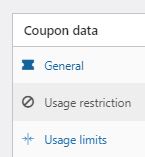
Nu kunnen we naar de volgende reeks instellingen gaan: Gebruiksbeperking. Zoals u kunt zien, zijn er verschillende opties beschikbaar die het gebruik van kortingsbonnen beperken en beperken, zodat u kortingsbonnen naar hartenlust kunt aanpassen.
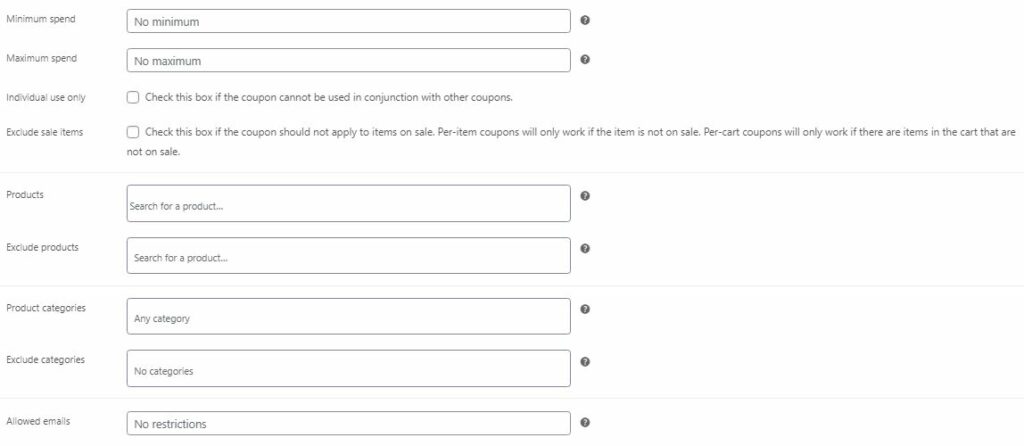
Laten we eens kijken wat elk van deze opties betekent:
- Minimale besteding – U kunt het minimale winkelwagentotaal instellen dat nodig is om de kortingsbon in aanmerking te laten komen. Houd er rekening mee dat de totale waarde van een winkelwagen het subtotaal + belasting is.
- Maximale besteding – Net als bij Minimale besteding kunt u het maximale winkelwagentotaal instellen om kortingsbonnen in aanmerking te laten komen.
- Alleen voor individueel gebruik – Als u meerdere kortingsbonnen heeft voor dezelfde partij producten, kunt u het vakje aanvinken om het gebruik van meerdere kortingsbonnen te verbieden.
- Uitverkoopartikelen uitsluiten – Als u een algemene uitverkoop heeft in uw door WooCommerce gerunde winkel, wilt u misschien dit vakje aanvinken om het gebruik van kortingsbonnen voor dergelijke artikelen te verbieden.
- Producten – Als u dit vakje leeg laat, wordt de kortingsbon op alle producten toegepast. Maar als u de kortingsbon alleen op bepaalde producten wilt toepassen, kunt u deze hier selecteren. Houd er rekening mee dat als slechts één van de vele producten in de winkelwagen hier is opgenomen, de korting nog steeds op alle producten wordt toegepast.
- Producten uitsluiten – Dit zijn de producten waarop de kortingsbon niet wordt toegepast. Zelfs als een van deze producten in de winkelwagen zit, kan de kortingsbon niet worden ingewisseld.
- Categorieën - Hetzelfde als Producten, maar je kunt categorieën taggen.
- Categorieën uitsluiten - Hetzelfde als Producten uitsluiten, maar voor WooCommerce-productcategorieën. Houd er rekening mee dat zelfs als er één product uit deze categorie in de winkelwagen zit, de kortingsbon niet in aanmerking komt.
- Toegestane e-mails – Hier stelt u de e-mailadressen in die deze specifieke kortingsbon kunnen gebruiken. Ze worden geverifieerd aan de hand van de facturerings-e-mail van klanten. Bovendien kunt u elke e-mail die gebruikmaakt van een bepaalde e-mailserviceprovider van een label voorzien door een jokerteken op te nemen. *gmail.com zou bijvoorbeeld kortingsbonnen bruikbaar maken voor elke Gmail-gebruiker.
Over het algemeen zou u met deze opties alle gewenste producten moeten kunnen targeten en de kortingsbon dienovereenkomstig aan uw specificaties kunnen aanpassen. Houd er rekening mee dat u weggaat Producten en Producten uitsluiten Met blanco kan de kortingsbon worden toegepast op de hele WooCommerce-winkel.
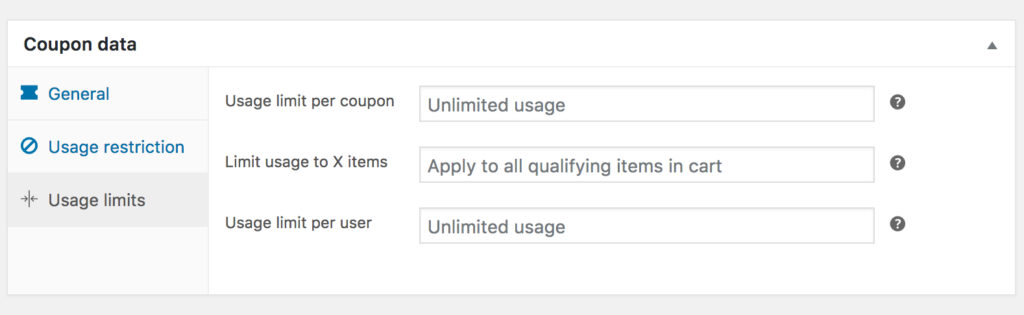
Last but not least zijn de Gebruikslimieten instellingen. Zoals de naam al doet vermoeden, kunt u hier het gebruik van de kortingsbon beperken tot uw gebruikers. Als u wilt dat uw kortingsbonnen onbeperkt gebruikt kunnen worden, kunt u deze velden gewoon leeg laten. Vergelijkbaar met de Gebruiksbeperking instellingen, laten we er eens naar kijken Gebruikslimieten instellingen:
- Gebruikslimiet per coupon – Beperkt hoe vaak allen gebruikers kunnen gebruik maken van de coupon.
- Beperk het gebruik tot X items – Dit veld verschijnt alleen als er een of meer producten zijn waarbij de kortingsbon kan worden gebruikt en als de producten zijn gedefinieerd in de Gebruiksbeperking instellingen.
- Gebruikslimiet per gebruiker – Beperkt hoe vaak a single gebruiker kan de kortingsbon gebruiken voordat deze ongeldig wordt.

U heeft eindelijk alle overeenkomstige velden ingevuld en de kortingsbon is klaar voor gebruik door de klant. Het laatste wat je nog moet doen is doen Publiceer Het! Klik gewoon op de gemarkeerde Publiceer knop. Als u de kortingsbon voorbereidt voor toekomstig gebruik, kunt u de Gepubliceerd op/publiceren veld om de datum verder te verplaatsen. De coupon wordt actief vanaf de datum die u daar hebt ingesteld. Voilà, je hebt je eerste WooCommerce-coupon gemaakt!
Marketing van uw WooCommerce-coupon
Zoals we eerder hebben opgemerkt, zijn digitale consumenten hongerig naar kortingen en kunnen ze niet wachten om de kortingsbon te gebruiken. Er zijn verschillende populaire manieren om reclame te maken voor uw kortingsbonnen. We zullen er enkele kort bekijken. Laten we beginnen met pop-ups. Volgens de laatste statistieken bedraagt het gemiddelde conversiepercentage voor pop-ups ongeveer 12%. Het is geen getal om fronsend naar te kijken; zoiets simpels als een pop-up kan uw omzet enorm verhogen. In de meeste gevallen is de pop-up voor het verlaten van het winkelwagentje het meest efficiënt en de efficiëntie ervan neemt alleen toe als de aanbieding slechts een beperkte tijd beschikbaar is.
Een ander krachtig hulpmiddel is een nieuwsbriefabonnementsservice. Marketeers die gesegmenteerde campagnes gebruikten, constateerden een omzetstijging van maar liefst 76%. Ook al vindt u dit aantal misschien belachelijk en overdreven, u mag niet afzien van zo'n capabel marketinginstrument. Vier op de vijf marketeers zeggen dat ze liever sociale media opgeven dan e-mailmarketing. Houd rekening met wat uw doelgroep is en hoe u uw WooCommerce-coupons aan hen presenteert. Eerlijk gezegd is het in het begin wat lastig om een e-mailcampagne op gang te krijgen, maar na verloop van tijd zul je de voordelen zien.
Laatste woorden
Het maken van WooCommerce-kortingsbonnen lijkt in het begin misschien wat ingewikkeld, maar zoals je inmiddels weet, is er niets te ingewikkelds aan. Met een slimme aanpak van uw marketingcampagne zult u ongetwijfeld de omzet van uw bedrijf verhogen. Overdrijf het echter niet! Zoekmachines zoals Google bestraffen bijvoorbeeld websites die te veel pop-ups gebruiken, waardoor de zichtbaarheid van uw website afneemt. Houd het duidelijk en eenvoudig. We wensen je een bugvrije reis door de wereld van e-commerce en blijf op de hoogte voor meer artikelen!







